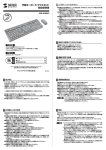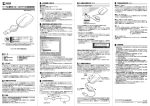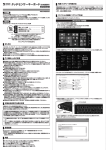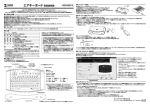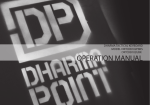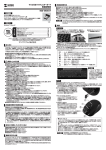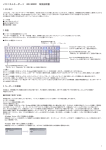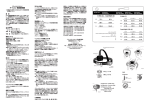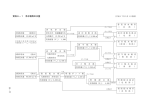Download 充電式タッチパッド付2.4Gワイヤレスキーボード 取扱説明書
Transcript
充電式タッチパッド付2.4Gワイヤレスキーボード 取扱説明書 400-SKB014 はじめに このたびは、充電式タッチパッド付2.4Gワイヤレスキーボード「400-SKB014」をお買い上げいただき誠にありがとうございます。本製品 は、2.4GHzデジタル無線方式採用のワイヤレスタッチパッド付日本語キーボードです。※本製品をご使用になる前に必ずこの取扱説明書 をよくお読みください。 ●本書の内容を許可なく転載することは禁じられています。 ●本書の内容についてのご質問やお気づきの点がございましたら、お買い求めの販売店または弊社までご連絡ください。 ●本書の内容については予告なしに変更することがございます。 ●本書に記載しているソフトウェアの画面やアイコンなどは実際のものと異なることがあります。 取扱い上のご注意 USB 本製品を使用する際の注意 対応機種 各社DOS/Vパソコン ●USBポートを持ち、パソコンの本体がUSBポートの動作を保証している機種 ※Windows日本語版のみサポート 対応OS 本製品は2.4GHz周波数帯域を使用しています。 2.4GHzはBluetoothや無線LAN機器と同じ周波数帯域であり、同じ周波数帯域を使用する他の機器に影響を与えることがあります。 この機器の使用周波数帯域は2.4GHz帯です。この周波数では電子レンジ等の産業・科学・医療機器のほか、他の同種無線局、工場の製 造ライン等で使用されている免許を要する移動体識別用の構内無線局、免許を要しない特定小電力無線局、アマチュア無線局等(以下 「他の無線局」と略す)が運用されています。 1.この機器を使用する前に、近くで「他の無線局」が運用されていないことを確認してください。 2.万一、この機器と「他の無線局」との間に電波干渉が発生した場合には、速やかにこの機器の使用チャンネルを変更するか、使用場所 を変えるか、又は機器の運用を停止(電波の発射を停止) してください。 Windows 7・Vista・XP セット内容 最初に ご確認 ください。 ●航空機内では、計器に影響を及ぼす可能性があるのでご使用にならないでください。 ●本製品は電気で動作しておりますので、発火する恐れがあります。万一煙が出たり変なにおいがした場合は、本製品及び接続しているコ ンピュータや機器の電源を切り、お買い上げの販売店又は、弊社までご連絡ください。 ●雷がなっている時に、本製品に触れないでください。 ▲落雷により感電する恐れがあります。 ●本製品のカバーを開けたり、分解しないでください。 ▲故障や感電の原因となることがあります。 ●濡れた手で本製品に触らないでください。 ▲本製品がパソコンに接続されている時には、感電する恐れがあります。 ●本製品内部に液体、金属などの異物が入らないようにしてください。 ▲感電や火災、故障の原因となることがあります。 ●本製品に強い振動や衝撃を与えないでください。 ▲故障・破損などの原因となることがあります。 ●本製品を水分や湿気の多い場所、直射日光の当たる場所、ほこりや湯煙などの多い場所、車中や暖房器具のそばなどの高温となる場所 に設置したり、保管しないでください。 ▲故障・感電などの原因となることがあります。 ●本製品を重ねて設置したり、本製品の上に重いものを置かないでください。 ▲火災や故障の原因となることがあります。 ●本製品は不安定な場所に設置したり、保管しないでください。 ▲落下により故障・破損の原因となることがあります。 ●本製品を使用中に発生したデータやプログラムの消失についての保証はいたしかねます。 ▲定期的にバックアップを取るなどの対策をあらかじめ行ってください。 ●本製品のお手入れをする場合には、ベンジンやシンナーなどの揮発性有機溶剤が含まれているものは使用しないでください。 ▲塗装を痛めたり、故障の原因になることがあります。乾いた柔らかい布で乾拭きしてください。 ●本製品は医療機器、原子力設備や機器、航空宇宙機器、輸送設備や機器などの人命に関わる設備や機器、及び高度な信頼性を必要とす る設備や機器やシステムなどへの組込みや使用は意図されておりません。これらの用途に本製品を使用され、人身事故、社会的障害など が生じても弊社はいかなる責任も負いかねます。 ●本製品は日本国内用に作られております。日本国外の規格等には準拠しておりません。 ●キーボード本体 ……………………………… 1台 ●レシーバー …………………………………… 1台 ●充電スタンド ………………………………… 1台 ●USB電源ケーブル ………………………… 1本 ●取扱説明書(本書)…………………………… 1部 健康に関する注意 マウスやトラックボール、キーボードを長時間操作すると、手や腕や首、肩などに負担が掛かり痛みや痺れを感じることがあります。そのまま 操作を繰り返していると、場合によっては深刻な障害を引き起こす恐れがあります。マウスやキーボードを操作中に身体に痛みや痺れを感 じたら、直ちに操作を中止し、場合によっては医師に相談してください。 また日常のコンピュータ操作では定期的に休憩を取り、手や腕や首、肩など身体に負担が掛からないように心がけてください。 デザイン及び仕様については改良のため予告なしに変更することがございます。 本書に記載の社名及び製品名は各社の商標又は登録商標です。 2010.09現在 〒700-0825 岡 山 県 岡 山 市 北 区 田 町 1 - 1 0 - 1 TEL.086-223-3311 FAX.086-223-5123 10/09/JMDaU 1 キーボードのセットアップ 快適な使用方法 ●手首はまっすぐにのばし、指は少し曲げた状態にする。 ●手はキーボード上で肘に対して少なくとも90° になるようにする。 ●肩に力を入れたり、肩をすくめず、余分な力を入れない。 ●15分間タイプする度に、1∼2分休憩をとってください。 ●腕や肘を休めるため、手置き台(ハンドレスト)や肘付椅子の併用をしてください。 ●画面を見るときは、心持ち目線が下がるように椅子の高さを調節してください。 ●窓より少なくとも2mは離れて、自然光の入ってくる場所で、画面のコントラストを調節してください。画面にはフィルタを装着することをオススメします。 ●キーボード底面には、キーボードの角度(高さ)が調節できるようにツメが2カ所についています。お好みによって入力しやすい角度を選んでください。 注意 スタンドを立てるときには、必ず両方のスタンドを立ててください。スタンドは完全に立てるか、全く立てないかのどちらかに してください。中途半端な状態では使用しないでください。 特長 ①パソコンのUSBポートを、確認してください。 (多くのパソコンではUSBのアイコンがついています) ③「新しいハードウェアの追加ウィザード」の画面が現われます。 ④必要なドライバは数分で、順次自動的にインストールされます。 ※「新しいハードウェアの追加ウィザード」が画面から消えた後も しばらく(約1分程度)インストールは続いています。 ハードディスクの動作が安定するまで、お待ちください。 パソコンのUSBポート(Aコネクタ メス)に差し込みます。 注意 ※初めて接続する時にパソコンの機種・BIOSによっては、Windowsが起動する前にはUSB機器を認識しない場合がありま す。そのため、本製品を初めてパソコンに接続して電源を入れた際(コールドプラグ)、キーボードエラーやマウスエラーが 発生してWindowsが起動できず、本製品のインストールができないことがあります。また、Windowsが起動しても、本製 品のインストール作業中に本製品が作動せず、作業できない場合があります。これらの症状を避けるため、本製品を初めて 接続する際はWindows起動後に接続する (ホットプラグ)か、あるいはパソコン本体のPS/2マウスポートにPS/2マウス を接続してからパソコンの電源を入れてください。なお、一度本製品のセットアップを正常に行った後は、同じUSBポートに 接続している限り、このような作業を行う必要はありません。 マルチメディアショートカットキー Fnキーを押すと、F1∼F10キーの上部にマルチメディア機能が表示されます。 …… …… …… …… USBレシーバー ⑤以上でUSBレシーバーの認識完了です。 ●フルキーボードにノートPCのタッチパッドを搭載したモデルです。 ●2.4Gワイヤレス方式により半径10m以内で使用できます。 ●充電可能なリチウムイオン電池内蔵です。USBケーブルで充電可能です。 ●使用しない時は立てかけられるスタンド付きです。 ●OS標準ドライバですべてのキーが動作可能です。別途ドライバをインストールする必要ありません。 F1 F2 F3 F4 USBコネクタ ②パソコンの電源が入っている状態(Windowsが完全に起動した 後)で、パソコンのUSBポートにレシーバーのUSBコネクタを接 続します。 戻る 進む ホーム メール F5 …… お気に入り F6 …… 音楽プレーヤー F7 …… 再生・一時停止 F8 …… 停止 F9 …… 曲戻し F10 …… 曲送り 電源スイッチ 消音 (緑:ON 赤:OFF) 受信距離 レシーバーとマウス・キーボードの受信距離は最大約10mです。 (障害物のない、直線距離の環境において) 音量調節 本製品のワイヤレス (2.4GHz) 半径10m(2.4GHzワイヤレス) 従来のワイヤレス (27MHz) 半径1.5m ※ただし、金属製の机など電波障害のおこりやすい環境でのご使用の場合、受信距離が短くなる場合があります。 タッチパッド Fnキー Insert ScrLk クリックボタン PgUp PgDn home end はFnキーと同時に押すことにより動作します。 充電方法 ハードウェア仕様 <キーボード仕様> キー数・キーピッチ 85キー・16mm キースイッチ パンタグラフ ①充電スタンドにUSB電源ケーブルを接続し、USB Aコネクタ側をパソコンまたは5V 500mAの出力が可能なUSB-ACアダプタ等の USBポートに接続してください。 キーストローク・動作力 2.0mm・55±5g ワイヤレス方式 RF2.4GHz ②キーボードを充電スタンドに設置してください。 消費電流 100mA以下 サイズ W307.5×D122×H10mm 対応機種・OS Windows搭載(DOS/V)パソコン Windows 7・Vista・XP ※キーボードが前を向くように設置します。 ※ノートパソコンや各メーカー純正キーボードのファンクションキーにあらかじめ割付けられている特殊機能(画面の明度調整やボリュー ムのアップダウンなど)はこのキーボードからは操作できません。 <レシーバー仕様> ③充電が始まると、キーボード右上の電池マークのLEDが点灯します。 ※バッテリーについて ボタンが常に押されている状態が長く続くと、通常使用時より早くバッテリーを消費してしまいます。 使用しない間は電源スイッチをOFFにしてください。 2 インターフェース USB(Aコネクタタイプ)※USB2.0にも対応。 受信距離 約10m ※使用環境により受信距離は短くなる場合があります。 ※2.4GHzはBluetoothや無線LANと同じ周波数帯域であり、同じ周波数帯域を使用する他の機器に影響を与えることがあります。 <付属品> レシーバー、充電スタンド、USB電源ケーブル、取扱説明書 3